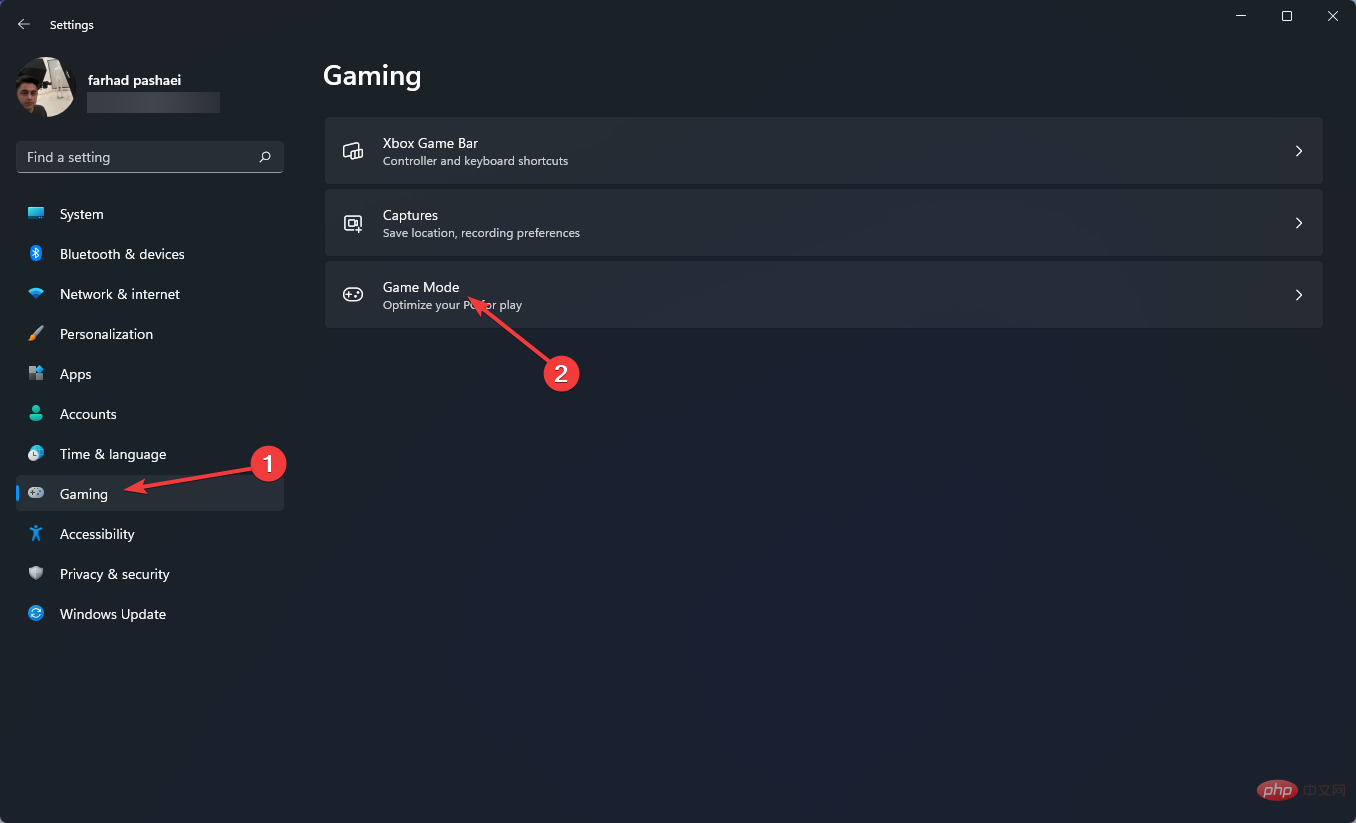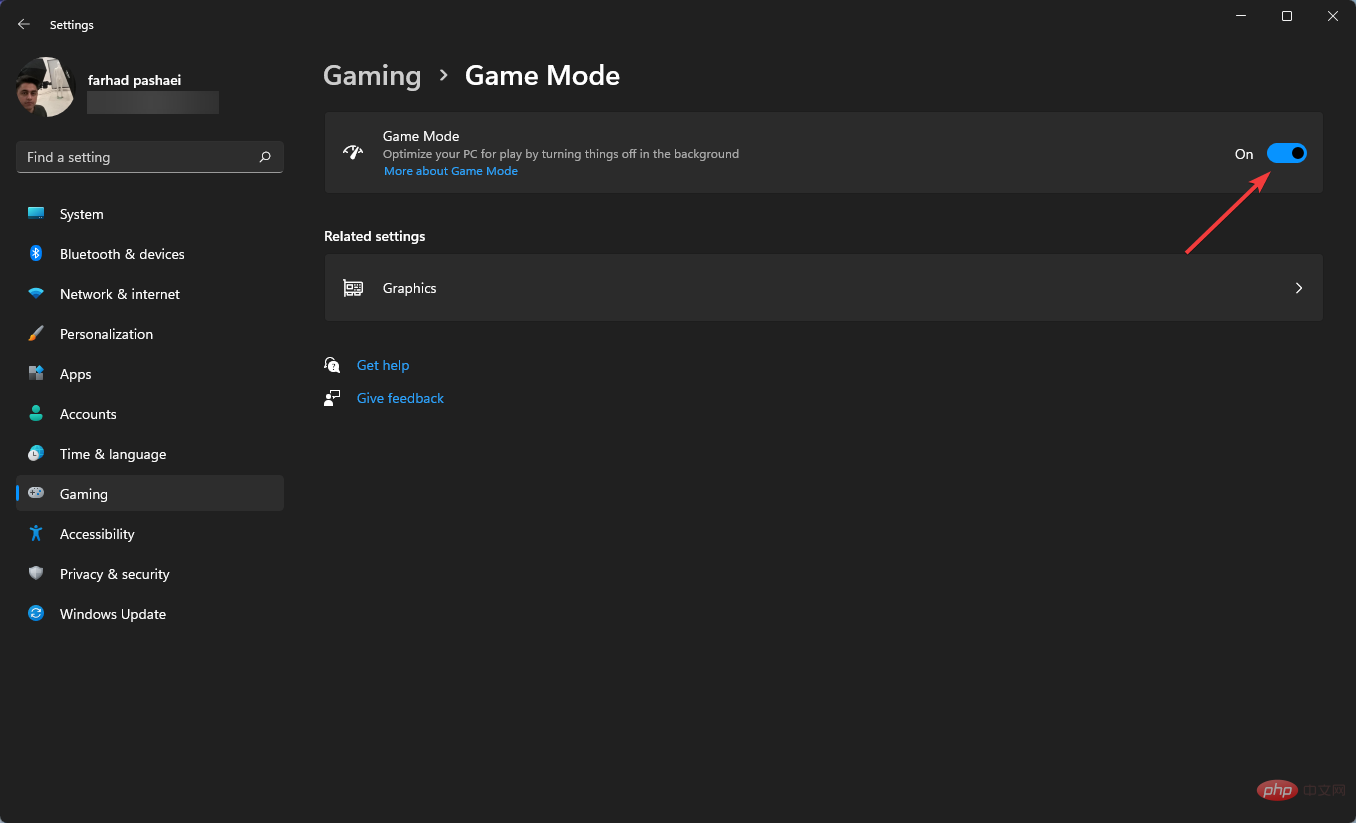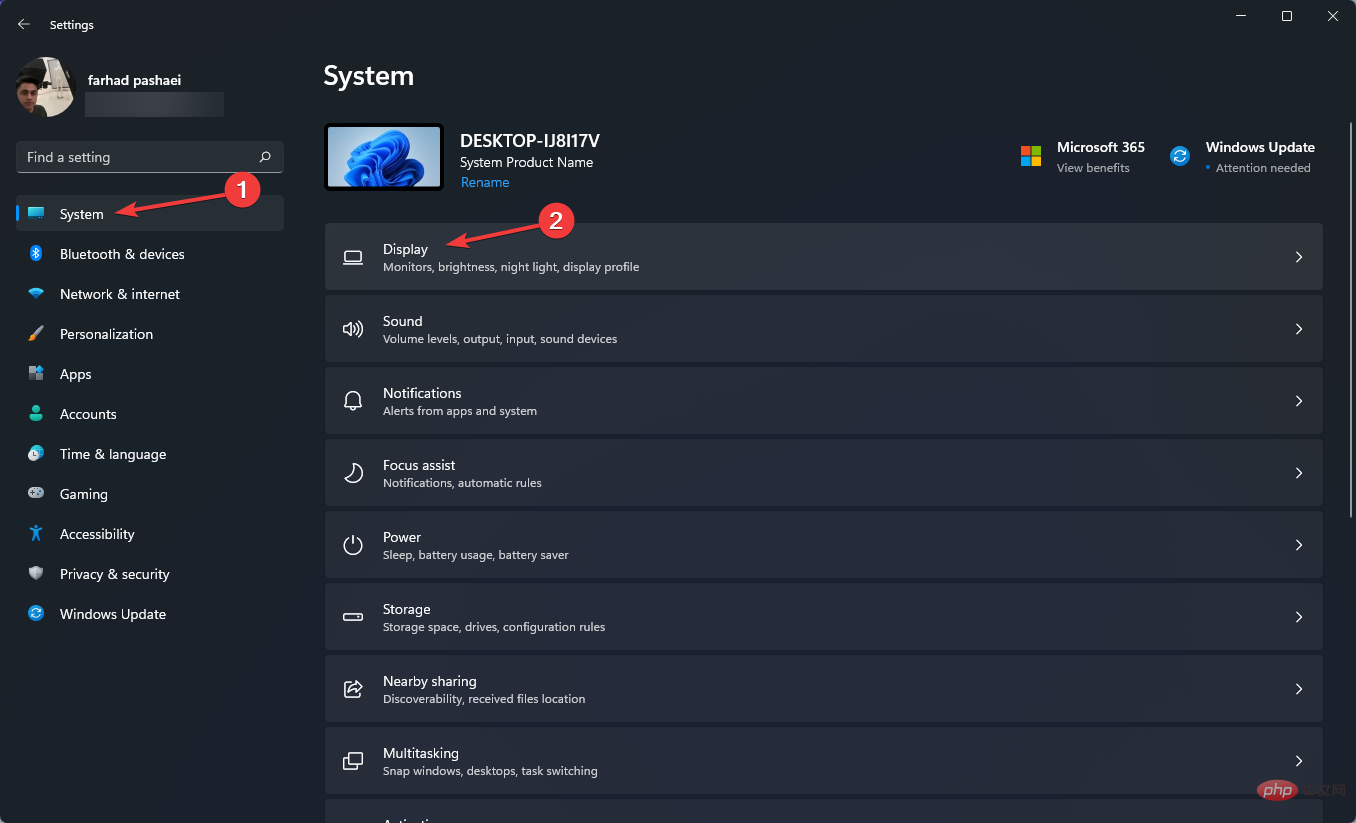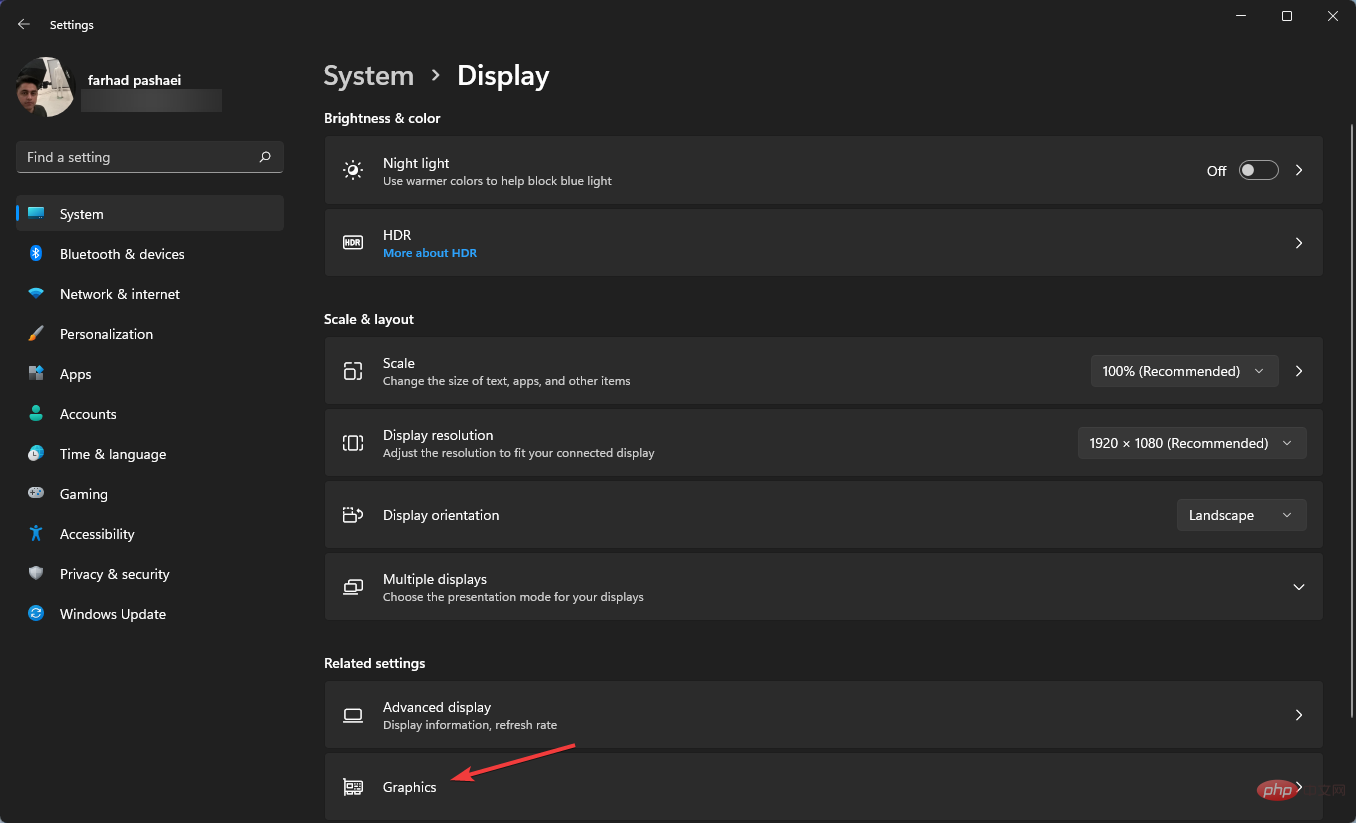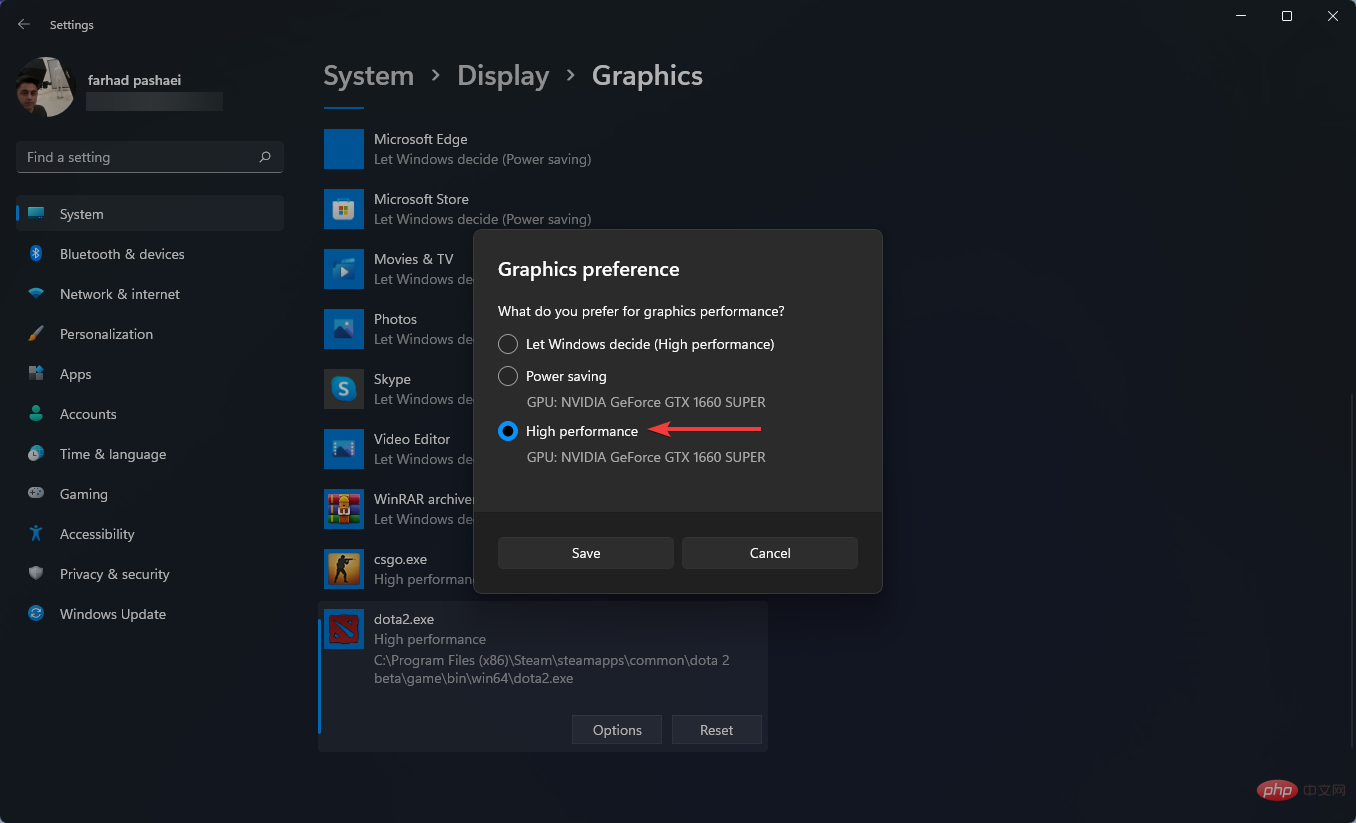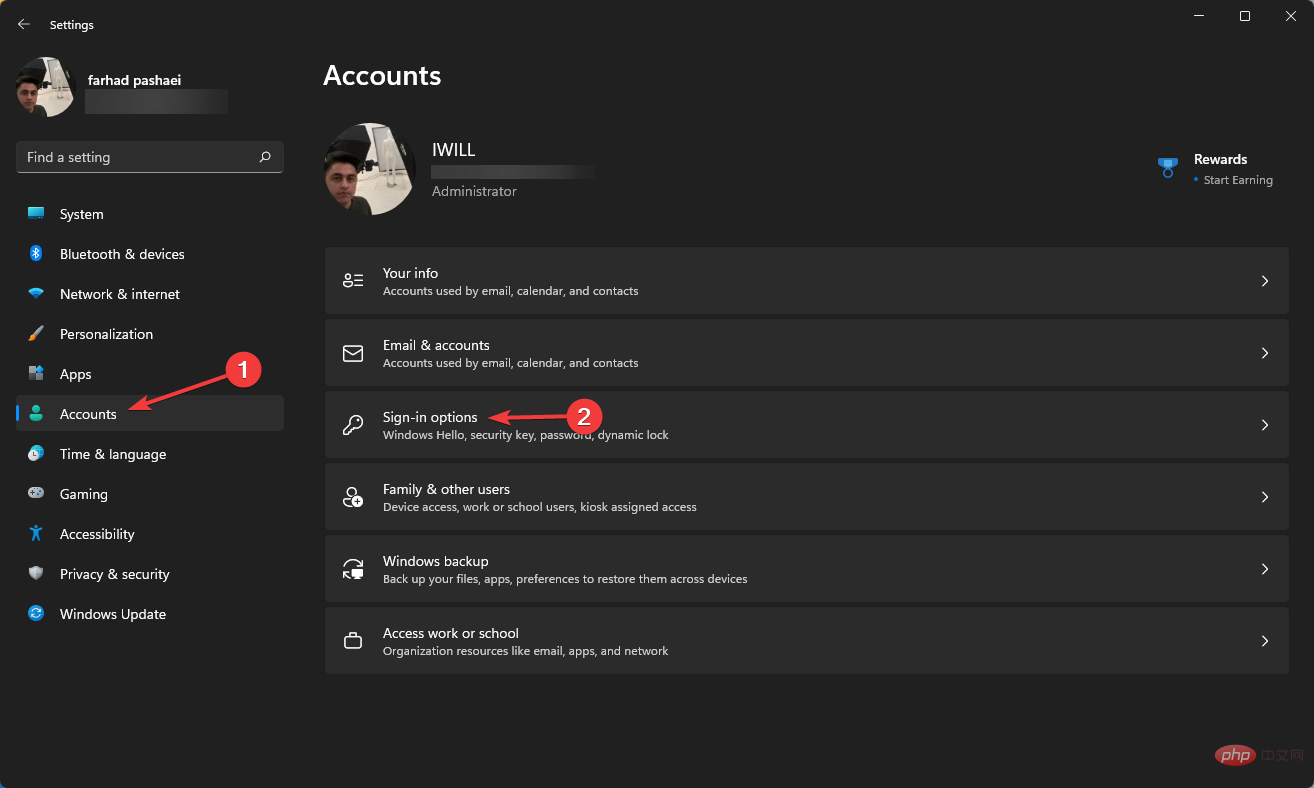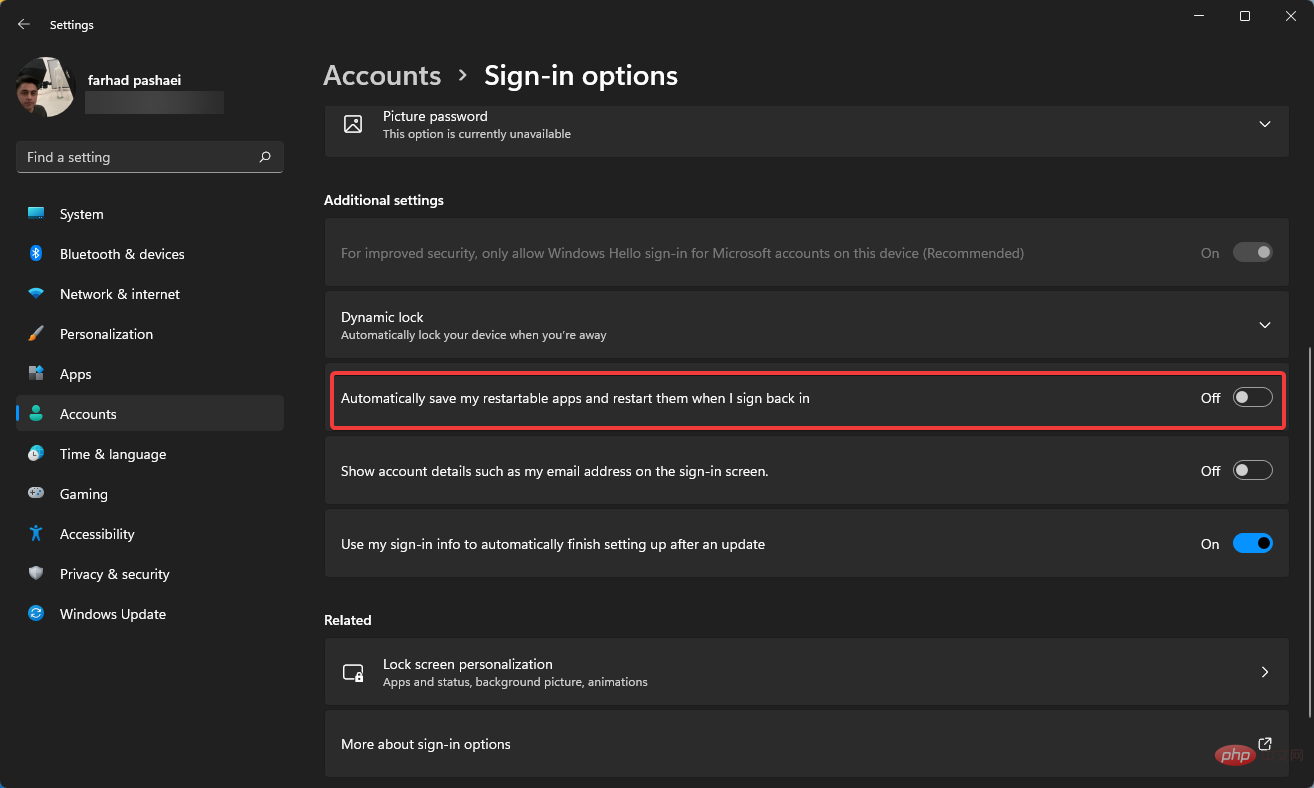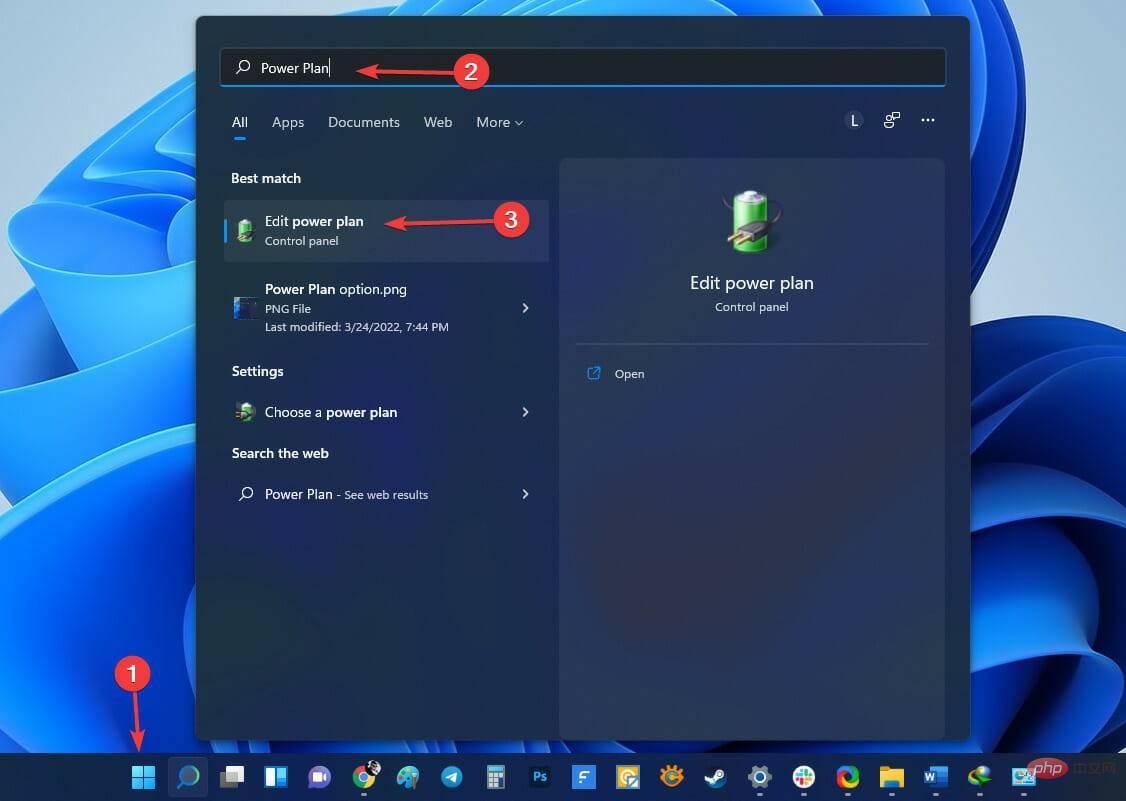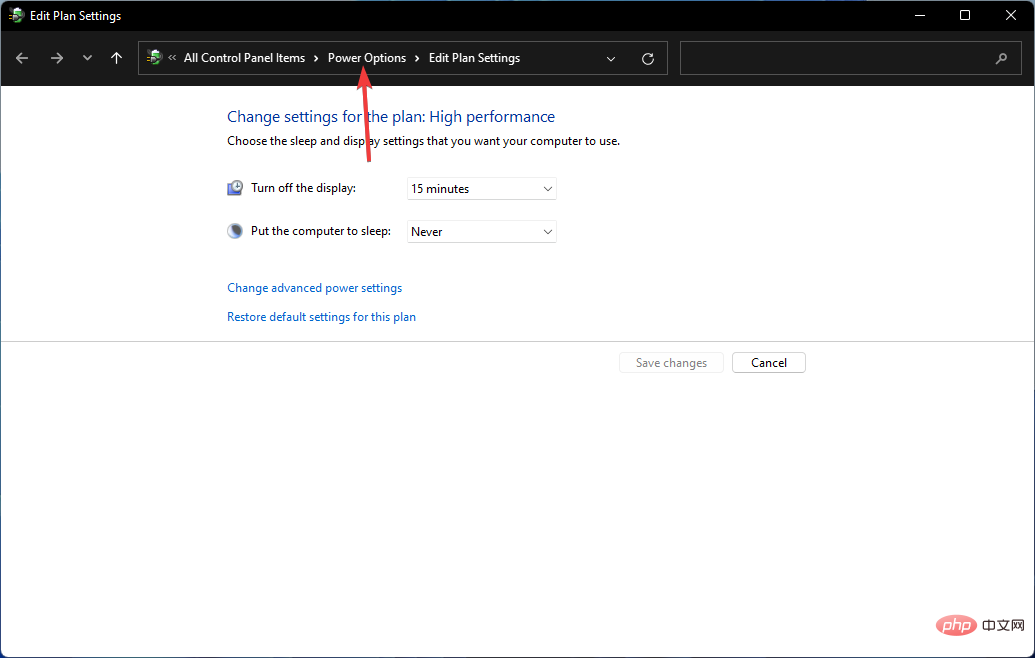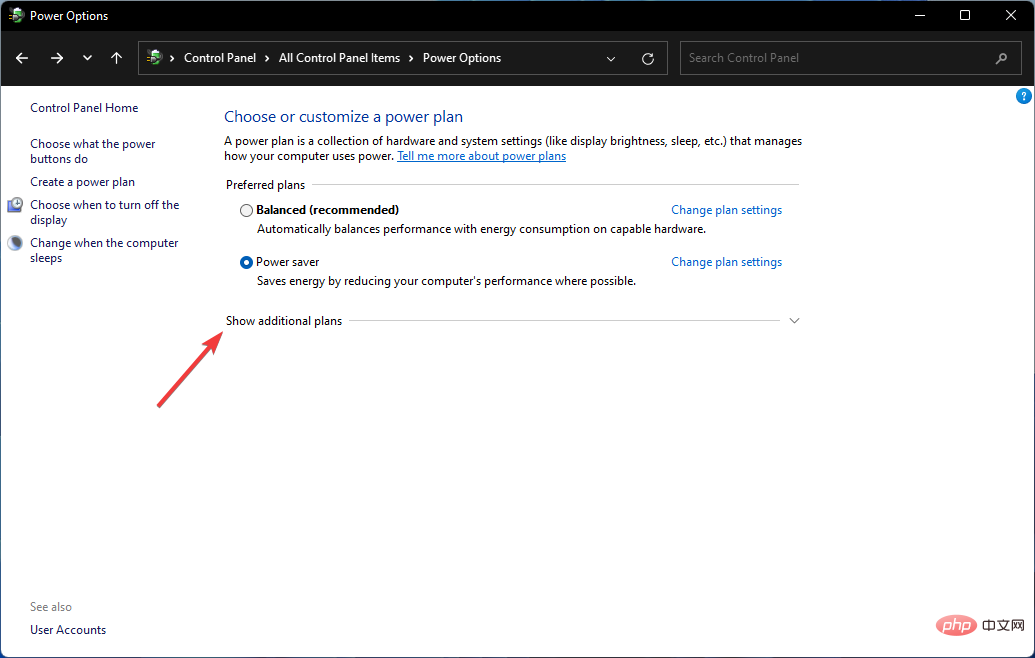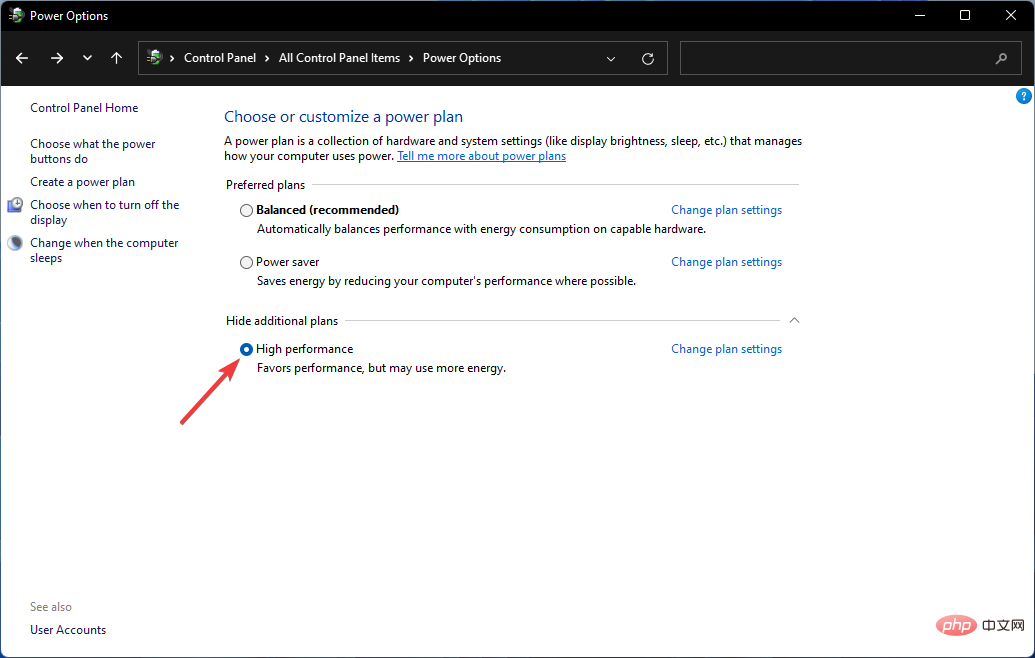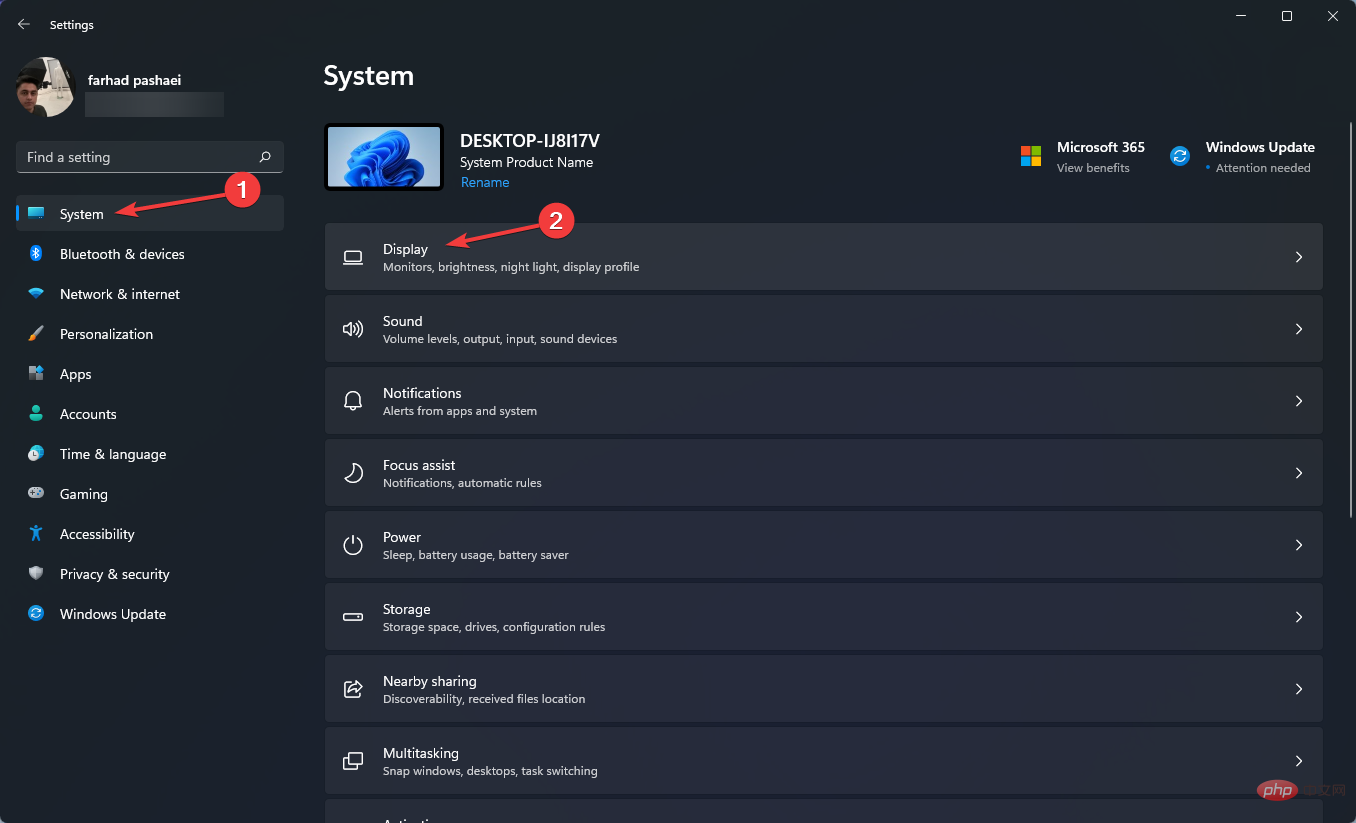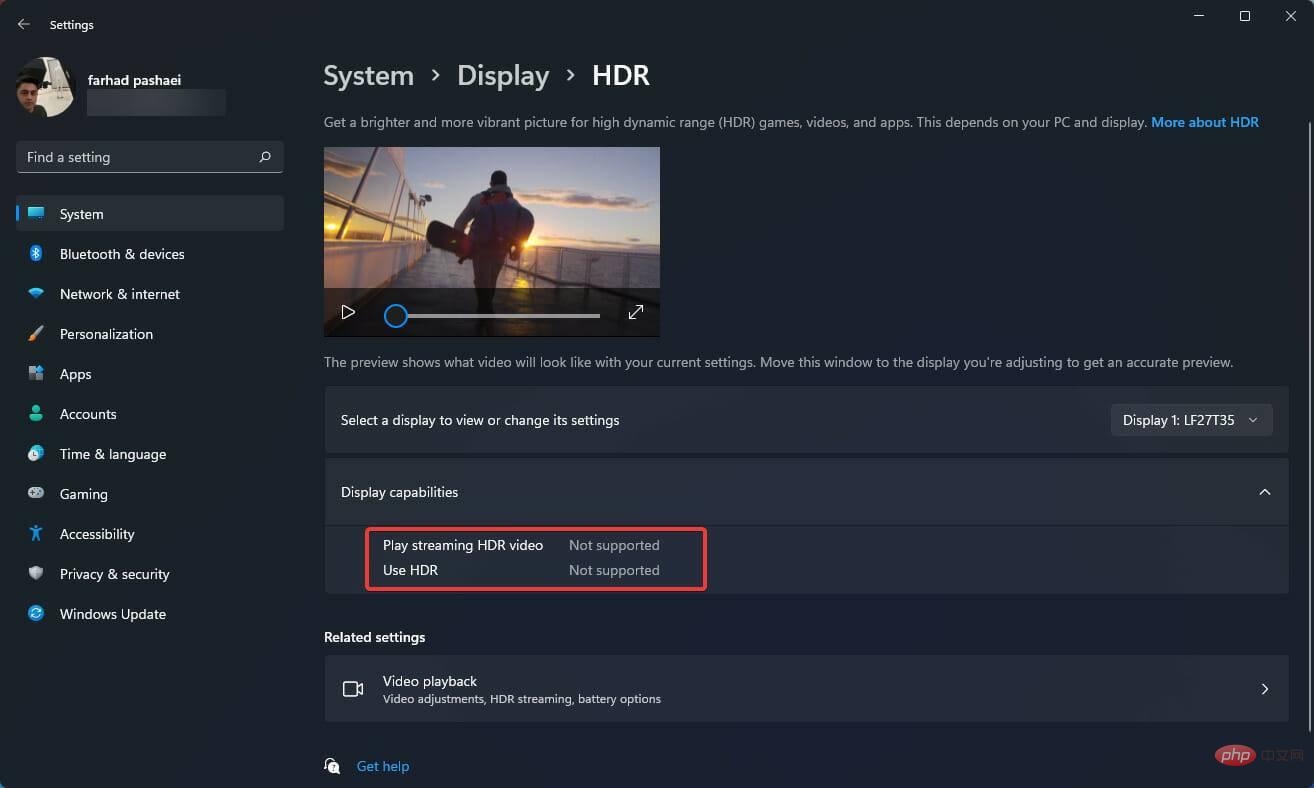Bagaimana untuk mengkonfigurasi tetapan FPS optimum dalam Windows 11
Ramai pemain percaya bahawa tetapan FPS tidak berubah dalam Windows 11 dan dalam beberapa kes, prestasinya lebih teruk daripada Windows 10.
Walau bagaimanapun, menurut Microsoft, teknologi permainan terkini seperti Auto HDR dan DirectsStorage telah disepadukan ke dalam sistem pengendalian yang baru dilancarkan ini.
Maksudnya, terdapat beberapa tetapan dalam Windows 11 yang boleh diubah suai supaya pemain boleh mendapatkan kadar bingkai yang lebih baik dan mempunyai pengalaman permainan yang lebih baik.
Artikel ini menerangkan beberapa penyelesaian untuk meningkatkan FPS dan prestasi dalam Windows 11 untuk pengalaman permainan tanpa lag. Jadi, mari selami.
Pertama sekali, anda boleh mempertimbangkan untuk memasang program pengemas kini pemacu yang akan mengendalikan semua pemacu anda secara automatik tanpa sebarang kaedah atau langkah yang rumit.
Perlu diingat bahawa kejatuhan FPS mungkin kebanyakannya disebabkan oleh pemacu GPU yang rosak, tetapi anda boleh membetulkan isu itu dengan mudah dengan hanya beberapa klik. Oleh itu, adalah berguna untuk memastikan semuanya dikemas kini sebelum mencuba mana-mana langkah berikut.
⇒Pembetulan Pemacu
Apakah tetapan FPS terbaik untuk pengalaman permainan yang lebih baik pada Windows 11?
1. Hidupkan mod permainan
- Tekan kekunci Windows+I untuk membuka "Tetapan" permohonan.
- Pilih Permainan dari bar sisi kiri dan masukkan Mod Permainan.

- Sekarang dayakan togol daripada menu di bawah.

Apabila anda mendayakan Mod Permainan, Windows akan mengutamakan pengalaman permainan pada PC anda dan melumpuhkan tugas latar belakang, perkhidmatan kemas kini Windows, pemasangan pemacu dan banyak lagi.
Perlu diingat bahawa Mod Permainan tidak berfungsi sebelum ini, tetapi Microsoft telah meningkatkan ciri tersebut dengan ketara. Pilihan ini akan membantu menstabilkan kadar bingkai.
2. Tetapkan keutamaan GPU untuk permainan tertentu
- Tekan kekunci + untuk memasukkan tetapan . WindowsI
- Dari anak tetingkap kiri, pilih Sistem, dan kemudian pilih Paparan daripada anak tetingkap kanan. Selepas

- tatal ke bawah dan pilih pilihan Grafik.

- Pilih permainan dan klik pada pilihan.
- Sekarang, pilih pilihan Prestasi Tinggi dan klik Simpan.

Menggunakan apl Tetapan Windows 11, anda boleh menetapkan apl khusus kepada kad grafik tertentu.
Untuk mendapatkan prestasi terbaik daripada komputer anda, anda boleh memilih aplikasi yang menggunakan GPU diskret secara eksklusif dan bukannya GPU bersepadu.
3. Lumpuhkan apl boleh dimulakan semula
- Tekan kekunci + untuk membuka apl Tetapan. WindowsSaya
- Klik Akaun dan pilih pilihan log masuk.

- Sekarang, lumpuhkan simpan apl boleh dimulakan semula secara automatik dan mulakan semula apabila saya log masuk semula.

- Cara memuat turun mana-mana pemacu audio pada Windows 11
- Perisian Sandaran Windows 11 Dinilai Teratas
- 10+ Pengurus Fail Windows 11 Terbaik [Percuma & Berbayar ]
4. Hidupkan Mod Prestasi Tinggi
- Pergi ke menu Mula, taip pelan kuasa dan pilih Edit Pelan Kuasa.

- Apabila tetingkap dibuka, pilih Pilihan Kuasa.

- Jika anda tidak melihat Prestasi Tinggi, klik untuk menunjukkan rancangan lain.

- Pilih daripada senaraiPrestasi tinggi.

Perbezaan antara mod penjimatan kuasa dan mod prestasi tinggi adalah jelas, kerana mod kedua boleh terbakar melalui bateri komputer riba anda lebih pantas daripada yang anda jangkakan.
Walau bagaimanapun, ia sentiasa menjadi pilihan yang disyorkan jika anda ingin mendapatkan nombor FPS yang lebih tinggi.
Nota Persediaan ini sesuai terutamanya untuk komputer riba kerana PC tidak memerlukan bateri dalaman untuk dijalankan.5. Dayakan Auto HDR
- Tekan + untuk membuka apl Tetapan dan pilih pilihan Paparan pada tab Sistem. WindowsI

- Pastikan Gunakan HDR didayakan.
- Klik Gunakan HDR untuk membuka menu tetapan HDR.
- Pastikan Auto HDR didayakan. Jika monitor anda tidak menyokong HDR, anda tidak akan mempunyai pilihan ini.

Untuk pengalaman permainan yang lebih realistik, anda perlu memilih monitor dengan keupayaan HDR. Julat warna yang luas, kecerahan yang sangat baik dan resolusi tinggi adalah kelebihan monitor yang didayakan HDR.
Perbezaan antara SDR dan HDR adalah ketara walaupun anda tidak membandingkannya secara bersebelahan.
Pilihan ini boleh meningkatkan pengalaman permainan anda, tetapi seperti yang dinyatakan sebelum ini, ia memerlukan monitor berkemampuan HDR dan sangat disyorkan untuk pemain.
Memiliki FPS yang terbaik adalah penting untuk permainan, kerana FPS yang lebih rendah, selain menghasilkan pengalaman permainan yang kurang lancar, juga boleh meletakkan anda pada kelemahan berbanding lawan permainan anda.
Ingat bahawa terdapat banyak faktor yang menentukan kadar FPS, seperti perkakasan komputer (kad grafik, papan induk, CPU, memori), grafik dalam permainan dan tetapan resolusi, dan hakikat bahawa kod permainan dioptimumkan dan dibangunkan untuk tahap prestasi grafik.
Jadi sila pastikan anda mempunyai semua peralatan yang betul dan tetapan lain, seperti yang ada dalam permainan, untuk memastikan prestasi terbaik.
Atas ialah kandungan terperinci Bagaimana untuk mengkonfigurasi tetapan FPS optimum dalam Windows 11. Untuk maklumat lanjut, sila ikut artikel berkaitan lain di laman web China PHP!

Alat AI Hot

Undresser.AI Undress
Apl berkuasa AI untuk mencipta foto bogel yang realistik

AI Clothes Remover
Alat AI dalam talian untuk mengeluarkan pakaian daripada foto.

Undress AI Tool
Gambar buka pakaian secara percuma

Clothoff.io
Penyingkiran pakaian AI

AI Hentai Generator
Menjana ai hentai secara percuma.

Artikel Panas

Alat panas

Notepad++7.3.1
Editor kod yang mudah digunakan dan percuma

SublimeText3 versi Cina
Versi Cina, sangat mudah digunakan

Hantar Studio 13.0.1
Persekitaran pembangunan bersepadu PHP yang berkuasa

Dreamweaver CS6
Alat pembangunan web visual

SublimeText3 versi Mac
Perisian penyuntingan kod peringkat Tuhan (SublimeText3)

Topik panas
 1376
1376
 52
52
 Bagaimana cara menukar XML ke PDF di telefon anda?
Apr 02, 2025 pm 10:18 PM
Bagaimana cara menukar XML ke PDF di telefon anda?
Apr 02, 2025 pm 10:18 PM
Ia tidak mudah untuk menukar XML ke PDF secara langsung pada telefon anda, tetapi ia boleh dicapai dengan bantuan perkhidmatan awan. Adalah disyorkan untuk menggunakan aplikasi mudah alih ringan untuk memuat naik fail XML dan menerima PDF yang dihasilkan, dan menukarnya dengan API awan. API awan menggunakan perkhidmatan pengkomputeran tanpa pelayan, dan memilih platform yang betul adalah penting. Kerumitan, pengendalian kesilapan, keselamatan, dan strategi pengoptimuman perlu dipertimbangkan ketika mengendalikan penjanaan XML dan penjanaan PDF. Seluruh proses memerlukan aplikasi front-end dan API back-end untuk bekerjasama, dan ia memerlukan pemahaman tentang pelbagai teknologi.
 Bagaimana untuk melompat dari plug-in Word ke pelayar untuk kebenaran masuk?
Apr 01, 2025 pm 08:27 PM
Bagaimana untuk melompat dari plug-in Word ke pelayar untuk kebenaran masuk?
Apr 01, 2025 pm 08:27 PM
Bagaimana untuk mencapai kebenaran log masuk dari dalam permohonan ke luar permohonan? Dalam sesetengah aplikasi, kita sering menghadapi keperluan untuk melompat dari satu aplikasi ke yang lain ...
 XML Format Online
Apr 02, 2025 pm 10:06 PM
XML Format Online
Apr 02, 2025 pm 10:06 PM
Alat Format Online XML secara automatik menganjurkan kod XML yang kemas ke dalam format yang mudah dibaca dan mengekalkan. Dengan menghuraikan pokok sintaks XML dan memohon peraturan pemformatan, alat ini mengoptimumkan struktur kod, meningkatkan kecekapan dan kecekapan kerja berpasukannya.
 Apakah sebab mengapa PS terus menunjukkan pemuatan?
Apr 06, 2025 pm 06:39 PM
Apakah sebab mengapa PS terus menunjukkan pemuatan?
Apr 06, 2025 pm 06:39 PM
PS "Memuatkan" Masalah disebabkan oleh akses sumber atau masalah pemprosesan: Kelajuan bacaan cakera keras adalah perlahan atau buruk: Gunakan CrystaldiskInfo untuk memeriksa kesihatan cakera keras dan menggantikan cakera keras yang bermasalah. Memori yang tidak mencukupi: Meningkatkan memori untuk memenuhi keperluan PS untuk imej resolusi tinggi dan pemprosesan lapisan kompleks. Pemandu kad grafik sudah lapuk atau rosak: Kemas kini pemandu untuk mengoptimumkan komunikasi antara PS dan kad grafik. Laluan fail terlalu panjang atau nama fail mempunyai aksara khas: Gunakan laluan pendek dan elakkan aksara khas. Masalah PS sendiri: Pasang semula atau membaiki pemasang PS.
 Adakah pengeluaran halaman H5 memerlukan penyelenggaraan berterusan?
Apr 05, 2025 pm 11:27 PM
Adakah pengeluaran halaman H5 memerlukan penyelenggaraan berterusan?
Apr 05, 2025 pm 11:27 PM
Halaman H5 perlu dikekalkan secara berterusan, kerana faktor -faktor seperti kelemahan kod, keserasian pelayar, pengoptimuman prestasi, kemas kini keselamatan dan peningkatan pengalaman pengguna. Kaedah penyelenggaraan yang berkesan termasuk mewujudkan sistem ujian lengkap, menggunakan alat kawalan versi, kerap memantau prestasi halaman, mengumpul maklum balas pengguna dan merumuskan pelan penyelenggaraan.
 Bagaimana untuk melaksanakan lompat silang permohonan untuk kebenaran log masuk plug-in kata?
Apr 01, 2025 pm 11:27 PM
Bagaimana untuk melaksanakan lompat silang permohonan untuk kebenaran log masuk plug-in kata?
Apr 01, 2025 pm 11:27 PM
Bagaimana untuk melaksanakan lompat silang permohonan untuk kebenaran log masuk plug-in kata? Apabila menggunakan plugin perkataan tertentu, kami sering menemui senario ini: klik pada log masuk dalam plugin ...
 Adakah terdapat XML percuma untuk alat PDF untuk telefon bimbit?
Apr 02, 2025 pm 09:12 PM
Adakah terdapat XML percuma untuk alat PDF untuk telefon bimbit?
Apr 02, 2025 pm 09:12 PM
Tidak ada XML percuma yang mudah dan langsung ke alat PDF di mudah alih. Proses visualisasi data yang diperlukan melibatkan pemahaman dan rendering data yang kompleks, dan kebanyakan alat yang dipanggil "percuma" di pasaran mempunyai pengalaman yang buruk. Adalah disyorkan untuk menggunakan alat sampingan komputer atau menggunakan perkhidmatan awan, atau membangunkan aplikasi sendiri untuk mendapatkan kesan penukaran yang lebih dipercayai.
 Bagaimana untuk mempercepatkan kelajuan pemuatan PS?
Apr 06, 2025 pm 06:27 PM
Bagaimana untuk mempercepatkan kelajuan pemuatan PS?
Apr 06, 2025 pm 06:27 PM
Menyelesaikan masalah Permulaan Photoshop Perlahan memerlukan pendekatan berbilang arah, termasuk: menaik taraf perkakasan (memori, pemacu keadaan pepejal, CPU); menyahpasang pemalam yang sudah lapuk atau tidak serasi; membersihkan sampah sistem dan program latar belakang yang berlebihan dengan kerap; menutup program yang tidak relevan dengan berhati -hati; Mengelakkan membuka sejumlah besar fail semasa permulaan.